如何在电脑上登陆两个微信 WIN10 如何同时登录两个微信账号
更新时间:2023-12-24 11:54:59作者:yang
微信作为现如今最受欢迎的社交媒体之一,在我们的日常生活中扮演着举足轻重的角色,很多人可能会遇到一个问题:在电脑上同时登陆两个微信账号。尤其是对于那些有着工作和个人两个微信账号的人来说,这个问题变得尤为重要。在WIN10系统中,我们可以采取一些简单的方法来实现同时登陆两个微信账号的目标,方便我们在电脑上更加灵活地管理和使用微信。接下来我们将介绍一些WIN10系统下同时登录两个微信账号的方法,帮助大家解决这个烦恼。
步骤如下:
1.按住ctrl键,同时点击任务栏的微信图标!需要登录一个账号点击两次,需要2 个,点击4次,速度要快,点击完了再松手!有时候会试验不成功,但可以多试几次~~
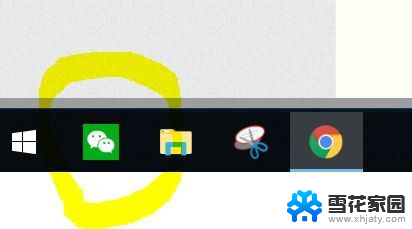
2.点击两次出现两个登录界面

3.状态栏的微信 LOG也是双的
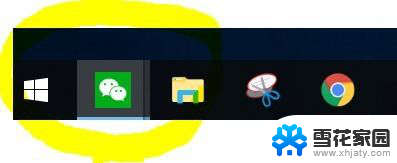
以上是如何在电脑上登录两个微信账号的全部内容,如果有不清楚的用户,可以参考以上小编提供的步骤进行操作,希望对大家有所帮助。
如何在电脑上登陆两个微信 WIN10 如何同时登录两个微信账号相关教程
-
 windows如何登录两个微信 WIN10如何同时登录两个微信账号
windows如何登录两个微信 WIN10如何同时登录两个微信账号2023-11-25
-
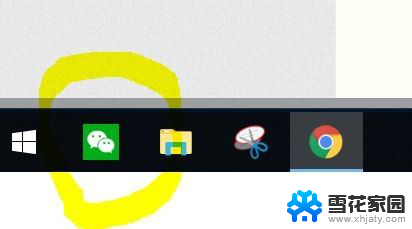 电脑上可以登录两个微信吗? WIN10 如何同时登录两个微信号
电脑上可以登录两个微信吗? WIN10 如何同时登录两个微信号2024-03-24
-
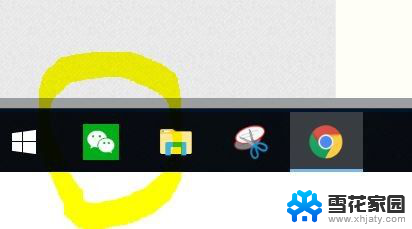 windows如何登录两个微信 WIN10 怎么同时登录多个微信账号
windows如何登录两个微信 WIN10 怎么同时登录多个微信账号2025-03-23
-
 电脑登录双微信 Win10同时登录两个微信的教程
电脑登录双微信 Win10同时登录两个微信的教程2024-03-29
- 微软账号在哪里登录 Microsoft账户如何登陆Win10系统
- 微软怎么登录 如何在Win10系统上登陆Microsoft账户
- win10电脑版微信多开 电脑微信多开几个账号
- 电脑怎么重新登录账户 Windows10 如何更换Microsoft账号登录方式
- win10两个屏幕设置不同壁纸 Win10如何设置多个桌面多个背景
- microsoft更换账户登录 Windows10如何更换Microsoft账号登录方式
- 电脑窗口颜色怎么恢复默认 Win10系统默认颜色设置恢复教程
- win10系统能用f12一键还原吗 戴尔按f12恢复系统操作步骤
- 怎么打开电脑文件管理器 Win10资源管理器打开方式
- win10ghost后无法启动 Ghost Win10系统无法引导黑屏怎么解决
- 联想win10还原系统怎么操作系统 联想一键恢复功能使用方法
- win10打印机usb printer 驱动程序无法使用 电脑连接打印机USB无法识别怎么办
win10系统教程推荐
- 1 电脑窗口颜色怎么恢复默认 Win10系统默认颜色设置恢复教程
- 2 win10ghost后无法启动 Ghost Win10系统无法引导黑屏怎么解决
- 3 win10打印机usb printer 驱动程序无法使用 电脑连接打印机USB无法识别怎么办
- 4 w10自带的杀毒软件如何关闭 Windows10系统如何关闭自带杀毒软件
- 5 怎样查看wifi的ip地址 Win10连接wifi后如何查看IP地址
- 6 win10系统经常出现蓝屏 win10蓝屏死机怎么办
- 7 windows 网络修复 win10网络问题排查与修复指南
- 8 电脑怎么弹出桌面 Win10快速显示桌面的快捷键是什么
- 9 win10 删除更新文件 win10更新文件删除方法
- 10 怎么修改电脑图标大小设置 Win10桌面图标大小改变方式